MagicBook在几乎所有指标上都非常合格的满足了一款优秀轻薄性能笔记本的标准。如果你需要一款真正的生产力工具来进行学习和办公,并满足一定的娱乐需求,同时还要求轻薄便携的移动性,那么这款笔记本可以说是一个非常完美的选择。那么这款笔记本如何一键u盘安装win10系统呢?一起来看看吧。

准备工作:
2、将u盘制作成u盘启动盘;
3、下载原版win10系统镜像并存入u盘启动盘;
华为MagicBook笔记本使用u盘安装win10系统操作教程:
1、将u盘启动盘插入usb接口,重启电脑进入u深度菜单界面,然后按方向键“↓”选择“【02】u深度 WIN8 PE标准版(新机器)”,回车键进入,如图所示:
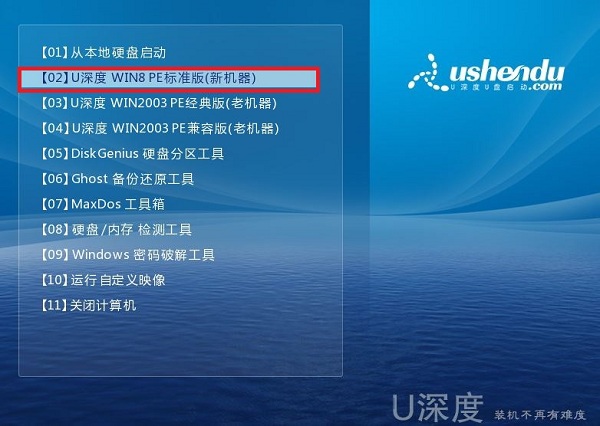
2、进入u深度pe界面后,会自动弹出“u深度PE装机工具”,我们在下拉菜单中选择ghost win10系统安装包,接着选择系统盘,点击“确定”,如图所示:
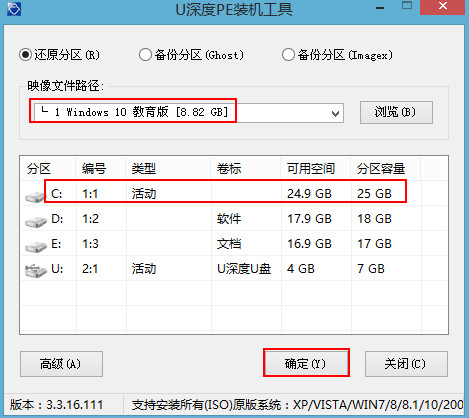
3、之后,我们只需等待系统释放完成,如图所示:
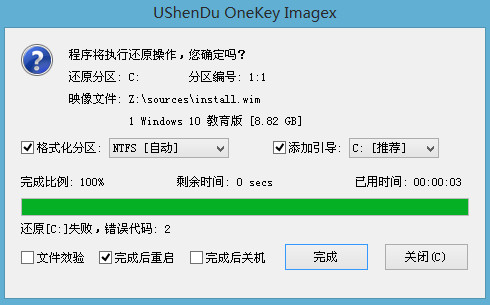
4、等系统释放完成后,重启电脑,等待系统设置完成我们就可以使用win10系统了,如图所示:
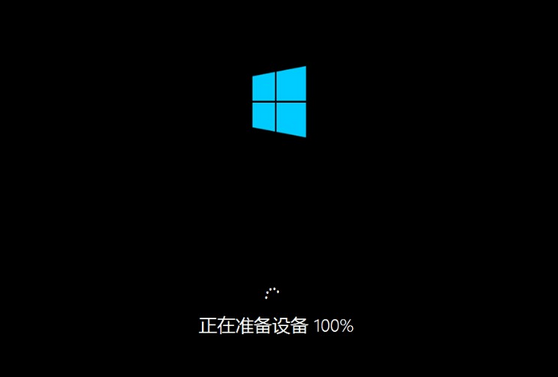
以上就是华为MagicBook如何一键用u盘安装win10的操作方法,如果华为MagicBook的用户想要安装win10系统,可以根据上述方法进行操作。





















 3万+
3万+











 被折叠的 条评论
为什么被折叠?
被折叠的 条评论
为什么被折叠?








